pdf怎样添加批注

pdf怎样添加批注?我们可以使用万兴PDF在pdf文档上添加批注。我们在阅读pdf文档的时候,如果在文档中留下自己的建议,可以通过插入批注的方式实现。虽然pdf文档具有传输速度快,兼容性强的优势,但是pdf文档的编辑并不是很简单,需要使用专业的pdf工具才可以。万兴PDF可以让我们编辑pdf文档像编辑word一样轻松,要个pdf文档添加批注,直接使用万兴PDF就可以了,看看具体的操作步骤有哪些。
一.使用万兴PDF给pdf文档添加批注
Step1打开pdf
1.上传pdf文档。我们需要先在电脑上安装好万兴PDF软件,打开软件之后,先来点击软件首页上的“打开文件”的按钮,之后将需要添加批注的pdf文档上传到软件中,等待下一步的操作就可以了。我们也可以将需要添加批注的pdf文档,直接拖拽到万兴PDF软件中,也可以在这里打开pdf文档。

Step2添加文字批注
2.在软件首页上方的工具栏中,先找到“注释”的选项,点击之后,我们可以在下方看到“便签”“打字机”“文本框”“附近”“文本标志”这几个选项,这些是我们可以选择的pdf文档添加批注的类型。日常工作中常见的是在pdf文档中添加文字的批注内容,也就是添加“文本标注”,我们这里主要介绍在pdf文档中添加文字批注的方法。
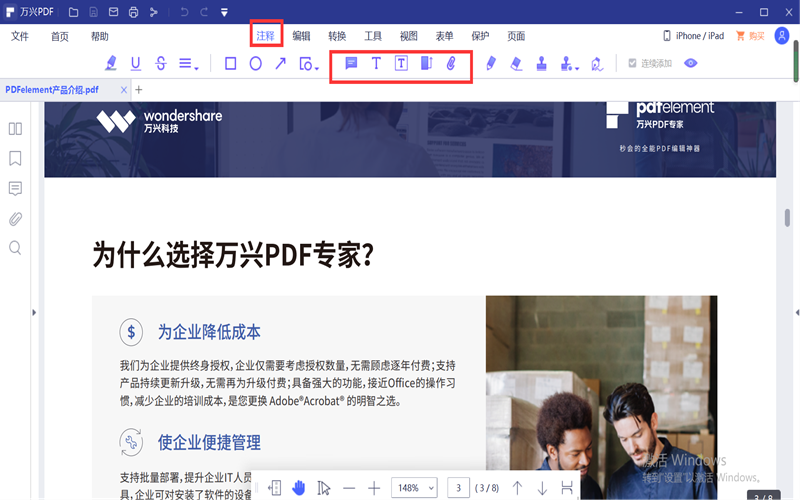
Step3输入文本
3.我们先单击工具栏上的“文本标注”的选项,将鼠标放在页面上需要添加批注的地方,单击鼠标之后,在文本框内直接输入文本注释的内容,也就是在这里直接添加批注,输入内容之后就完成pdf文档添加批注的操作了。在pdf文档中可以根据自己的需求,在文档中多个位置添加文字批注,添加自己对于pdf文档内容的理解和看法。
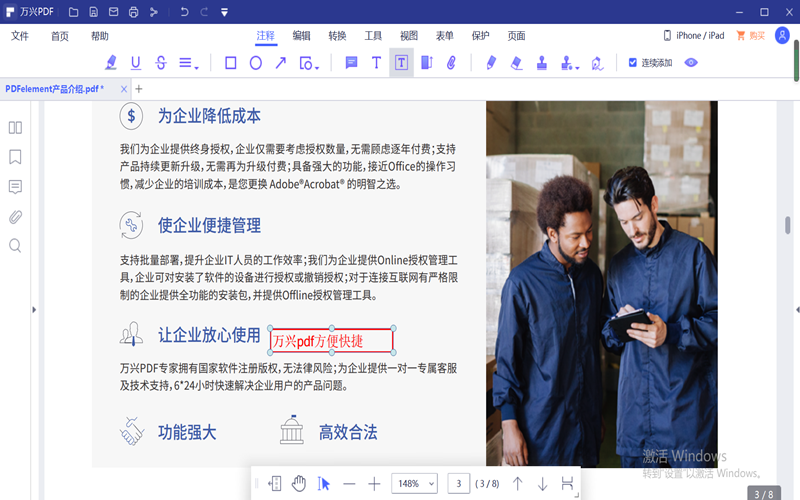
二.使用万兴PDF管理pdf文档的批注
1.查看pdf文档批注
我们需要先打开万兴PDF,并且打开需要管理批注的pdf文档,之后找到页面左侧的工具栏,点击“注释”按钮,之后就可以看到所有pdf文档中的批注内容了,这些批注都可以按照顺序排列好。
2.管理批注
当我们在页面上看到pdf文档中所有的批注内容之后,能够看到批注的类型和内容,直接双击文字部分就可以修改里边的内容了。如果pdf文档中的批注内容比较多,我们还可以通过“页面”“日期”“作者”等条件进行筛选,可以按照不同的类别进行批注内容的筛选,在页面右侧的两个输出箭头,代表了导入和输出的批注内容。
pdf怎样添加批注?我们可以直接使用万兴PDF进行操作,在电脑上下载好这款PDF编辑工具就可以了。除了在pdf文档中添加批注之外,也可以使用万兴PDF进行pdf文档的其它编辑操作,满足自己的编辑需求。专业的pdf处理工具,能够让我们更好的处理pdf文档,也可以有更好的pdf文档阅读体验。万兴PDF是编辑查看pdf文档的好搭档。

